Настройка дисплея самсунг а30

Samsung Galaxy A30 работает на новейшем OneUI поверх Android 9.0. Новый OneUI предоставляет множество полезных настроек и функций. Если вы купили или планируете купить Galaxy A30, вот несколько полезных советов и рекомендаций.
Большинство советов и хитростей, описанных в этом посте, применимы ко всем сериям Galaxy A 2019. Вот мой список советов и хитростей Samsung Galaxy A30.
Samsung Galaxy A30 Советы и хитрости
В этом посте с советами и рекомендациями по Galaxy A30 рассматриваются следующие темы.
- Как использовать Dark Theme или Night Mode .
- Скрыть приложение с главного экрана и окна приложения .
- Используйте приложения с разделенным экраном.
- Настройка Всегда на дисплее.
- Проверьте номер IMEI.
- Как использовать Жест Навигации .
Темная тема или ночной режим

Ночной режим или темная тема изменят элемент интерфейса на черный. Это уменьшит нагрузку на глаза и может продлить срок службы батареи. Galaxy A30 поддерживает общесистемный ночной режим. Если вы хотите включить ночной режим / темную тему,
- Перейдите в Настройки >> Дисплей.
- Включите «Ночной режим».
- Кроме того, вы можете включить ночной режим, нажав кнопку ночного режима в меню быстрого переключения.
Скрыть приложение с главного экрана и окна приложения

Samsung Galaxy A30 позволяет скрывать приложения с главного экрана и панели приложений. Тем не менее, вы можете получить доступ к этим приложениям, выполнив поиск в поиске поиска.
- Длительное нажатие на главном экране.
- Выберите « Настройки главного экрана».
- Теперь нажмите «Скрыть приложения».
- Выберите приложения, которые вы хотите скрыть.
- Нажмите на «Применить».
- Приложения будут скрыты.
Приложения с разделенным экраном

В OneUI немного другой способ использования двух приложений в режиме разделенного экрана.
- Перейти на страницу последних приложений.
- Нажмите значок приложения в верхней части карты приложения, которую вы хотите открыть в режиме разделенного просмотра.
- Выберите «Открыть в режиме разделенного экрана».
- Вы можете выбрать второе приложение на странице последних приложений, на главном экране или в ящике приложений.
Мультиокно / всплывающее окно
- Еще раз Перейти на страницу последних приложений.
- Коснитесь значка приложения в верхней части карточки приложения, которую вы хотите открыть во всплывающем окне.
- Выберите «Открыть во всплывающем окне».
Настройка всегда на дисплее

Galaxy A30 всегда имеет функцию отображения (AOD). Это полезная функция, но она потребляет энергию. Samsung предоставляет возможность настроить время запуска функции AOD.
- Перейдите к «Настройки >> Экран блокировки >> Всегда на дисплее >> Режим дисплея».
- У вас есть несколько вариантов выбора.
- Выберите нужный вариант.
Проверьте номер IMEI

Проверить номер IMEI Galaxy A30 можно двумя разными способами.
Первый метод:
- Перейдите в Настройки >> О телефоне >> Статус >> Информация IMEI.
- Номер IMEI будет отображаться на экране.
Второй метод:
Жест навигации

В OneUI Samsung добавил навигацию по жестам. Это позволяет пользователю использовать жесты вместо обычной кнопки навигации. Чтобы включить жесты навигации вместо кнопок навигации,
- Перейдите в Настройки >> Дисплей >> Панель навигации.
- Выберите «Жесты на весь экран.
Показать или скрыть значки уведомлений в строке состояния

Samsung Galaxy A30 имеет опции для настройки количества значков уведомлений в строке состояния.
- Перейдите в меню быстрого переключения, потянув вниз тень уведомления.
- Нажмите на меню с тремя точками и выберите «Строка состояния».
Здесь у вас есть несколько вариантов. Они есть,
Включить или отключить значки уведомлений. Если вы включите значки уведомлений, у вас есть возможность ограничить его 3 значками или всеми значками. Вы также можете включить или отключить процент батареи. Если вы хотите показывать процент заряда батареи в строке состояния, то включите его.

Как установить яркость на дисплее и настроить автоматическую яркость? Как увеличить шрифт и масштаб экрана? Как выбрать главный экран и время тайм-аута (когда экран гаснет)? Меняем экранную заставку и рамки значков. Обо всем об этом и о других настройках дисплея читайте в этой статье.
Яркость дисплея
Установить яркость дисплея просто. Сделать это можно двумя способами.
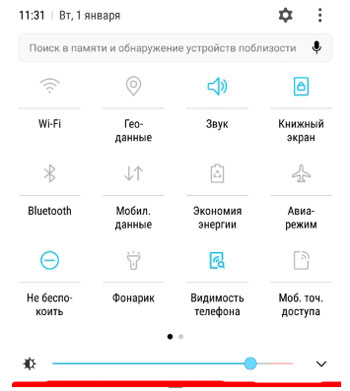
Автоматическая яркость
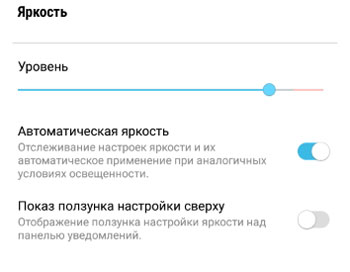
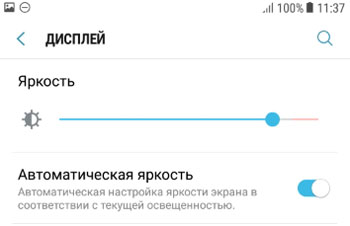
Режим экрана
Вы можете менять оптимизацию цветового диапазона, насыщенность цветов и резкость дисплея. Всего доступно 4 варианта установок:
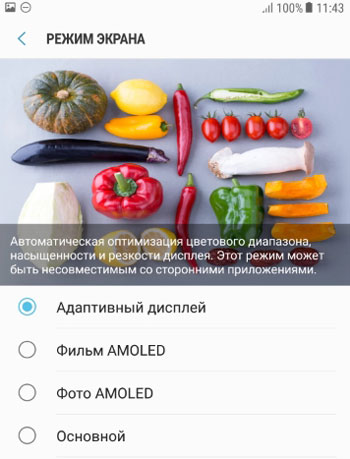
Масштаб экрана и шрифта
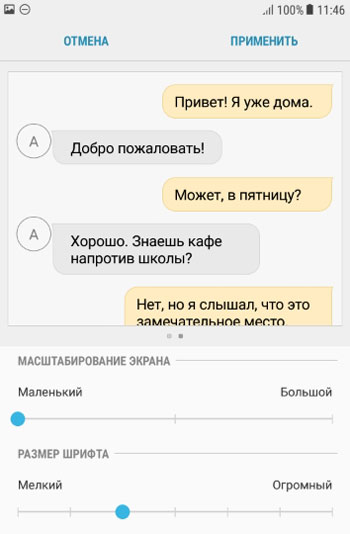
Для изменения стиля шрифта воспользуйтесь настройками ниже.Доступно 5 вариантов предустановленных шрифтов: основной, готический, choko cooky, Cool jazz, Rosemary.
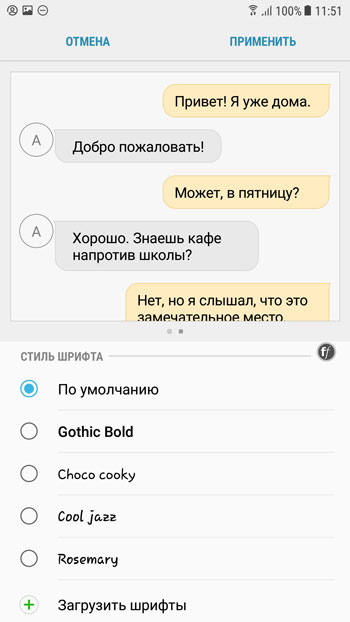
Всегда можно загрузить дополнительные шрифты из магазина Samsung Appls, как платные, так и бесплатные. Всего в Маркете доступно более 100 различных шрифтов.
Главный экран
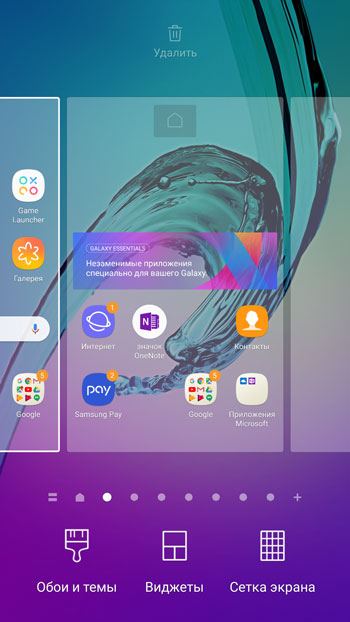
Простой режим
Простой режим отображения дисплея больше подойдет пожилым людям, которые плохо видят мелкие иконки и надписи, а также затрудняются пользоваться смартфоном.
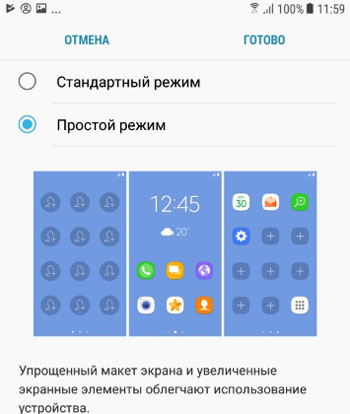
После активации режима автоматически увеличится шрифт и масштаб экрана, упростится меню.
Рамки значков
Эта опция добавляет значкам на экране рамки (фон). Ожидается, что таким образом значки будут выделяться на главном экране и экране приложений. На самом деле выглядит не очень красиво. Лучше не использовать.
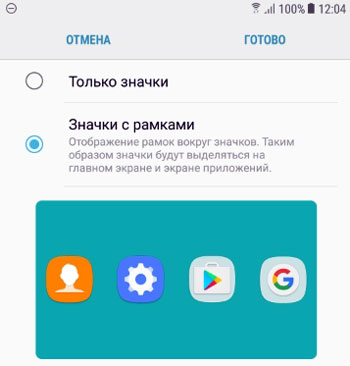
Строка состояния
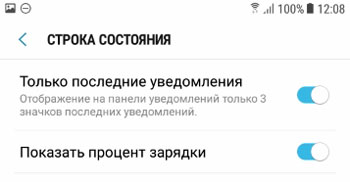
Тайм-аут экрана
Очень полезная опция, которая добавит удобство от использования смартфона и сохранит заряд батареи, если вы забудете выключить дисплей. Т.е. это время, через которое экран гаснет и блокируется. Доступны следующие варианты (период бездействия):
- 15 секунд,
- 30 секунд,
- 1 минута,
- 2 минуты,
- 5 минут,
- 10 минут.
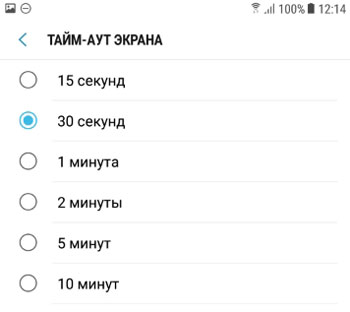
Не включать экран
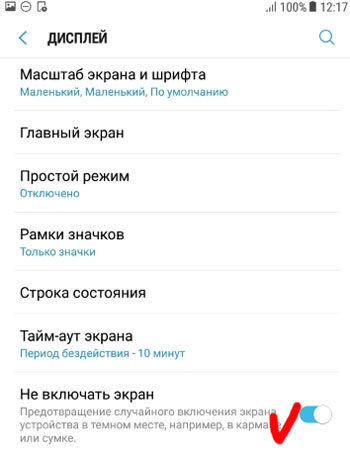
Экранная заставка
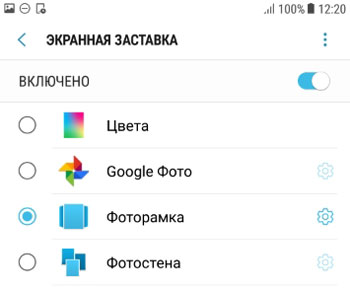
Доступно 4 варианты установки: изменение цветов, Гугл фото, фоторамка (фото сменяют друг друга) и фотостена (несколько фото собраны на одном экране). Можно выбрать встроенные обои в телефоне, скриншоты экрана, ваши фото и присланные по WhatsApp.
Выбрав нужную опцию, вы всегда можете увидеть предпросмотр и выбрать время использования (при установке на подставку, при зарядке или оба варианта). Нажмите на 3 вертикальные точки в правом верхнем углу.
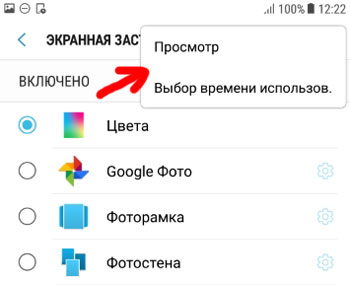
Это все основные настройки дисплея на смартфонах Самсунг. Подобные настройки вы найдете и на телефонах другой марки на Андроиде.

Привет! Сегодня я покажу вам как настроить экран на телефоне самсунг галакси. Вы можете очень просто и быстро изменить параметры дисплея. Яркость, цвета, значки, режимы, заставка и т.д. Всё очень просто и быстро. Смотрите инструкцию далее и пишите комментарии, если вам что-то не понятно. Поехали!
Смотрите, попасть в настройки можно двумя способами. Первый, нажмите по пустой области главного экрана и удерживайте. Внизу у вас появится панель. Нажмите там на кнопку Настройки.

Второй, на рабочем столе найдите значок Настройки и нажмите по нему.

В настройках нажмите на вкладку Дисплей.

Здесь вы можете настроить:
- Яркость экрана;
- Включить или отключить автоматическую яркость;
- Включить фильтр синего цвета. Снижение глазного напряжения с помощью ограничения количества синего цвета, излучаемого экраном;
- Изменить размер и стиль шрифта, а также масштаб экрана;
- Режим экрана. Есть 4 варианта: Адаптивный дисплей., Фильм AMOLED., Фото AMOLED., Основной. Здесь можно также установить цвет баланса всего экрана;
- Настройки главного экрана (смотри ниже);
- Включить простой режим дисплея;
- Добавить рамки значков;
- Строка состояния. Отображать на панели уведомлений только три значка последних уведомлений. Показать процент зарядки;
- Тайм-аут экрана. Можно выбрать через какое время экран будет отключаться в режиме бездействия;
- Блокировка случайных касаний, если устройство находится в тёмном месте, в кармане или сумке;
- Экранная заставка. Отображение заставки после автоматического отключения экрана при зарядке телефона или его установке на док-станцию.

Настройки главного экрана самсунг галакси
Здесь вы можете:
- Выбрать макет главного экрана;
- Изменить размер сетки главного экрана;
- Сетка экрана приложений;
- Добавить на экран кнопку, позволяющей открыть меню приложений;
- Включить или отключить индикаторы на значках;
- Загруженные из Play Store приложения будут автоматически добавляться на главный экран;
- Включить быструю панель уведомлений;
- Скрыть определённые приложения с экрана;
- Узнать информацию или обновить главный экран.

Пояснения к параметрам. Вы можете включить отображение только главного экрана, без приложений.

Вы можете изменить сетку и количество отображаемых значков приложений.

Можно добавить на главный экран кнопку Меню, которая открывает список всех приложений.

После выпуска серии Galaxy M компания Samsung также выпустила Galaxy A30 и Galaxy A50. Во многом новые модели лучше, чем Samsung серии M, и предлагают множество новых функций. Если вы уже приобрели Galaxy A30, Galaxy A50 или планируете их приобрести, ознакомьтесь с нашими советами и рекомендациями по устройствам, которые помогут максимально эффективно использовать их.
Приведенные ниже советы и рекомендации для Galaxy A30 и Galaxy A50 помогут вам обнаружить некоторые скрытые особенности этих устройств, улучшить общее удобство использования и многое другое.
Несмотря на то, что Galaxy A50 поставляется с 25-мегапиксельной камерой, по умолчанию он снимает фотографии с разрешением 12 мегапикселей. Это определенно немного странно, хотя вы можете легко переключать телефон, чтобы делать снимки в 25MP. Откройте приложение камеры, нажмите кнопку формата изображения и выберите параметр 3:4H. Это гарантирует, что все фотографии будут сделаны и сохранены в 25MP на Galaxy A50.

Кнопку спуска затвора в приложении камеры Galaxy A30 и Galaxy A50 можно переместить в удобное место видоискателя камеры по желанию. Все, что вам нужно сделать, это перетащить кнопку спуска затвора и разместить ее в любом месте в видоискателе. Перемещение кнопки спуска затвора значительно упростит съемку селфи на Galaxy A30 и A50.
Если вы снимаете много фотографий и видео, вы можете рассмотреть возможность сохранения фотографий в формате HEIF и записи видео в формате HEVC на Galaxy A30 и A50. Это приведет к значительной экономии места, хотя следует учесть, что старые телефоны и ПК не будут поддерживать мультимедийные файлы HEIF / HEVC.
Galaxy A30 и A50 оснащены большим и красивым дисплеем Super AMOLED. Эти дисплеи лучше воспринимаются при чтении в мало освещенном месте, а также экономят батарею, когда они отображают информацию на экране в темных или черных оттенках. Galaxy A30 и A50 предлагает нам для этого ночной режим, который является общесистемным темным режимом. У чистой операционной системы Андроид нет темного режима, но Samsung позаботился о том, чтобы включить его в свою оболочку One UI.
Вы можете включить ночной режим на Galaxy A30 и A50 в меню «Настройки» -> «Дисплей» и включить опцию «Ночной режим».
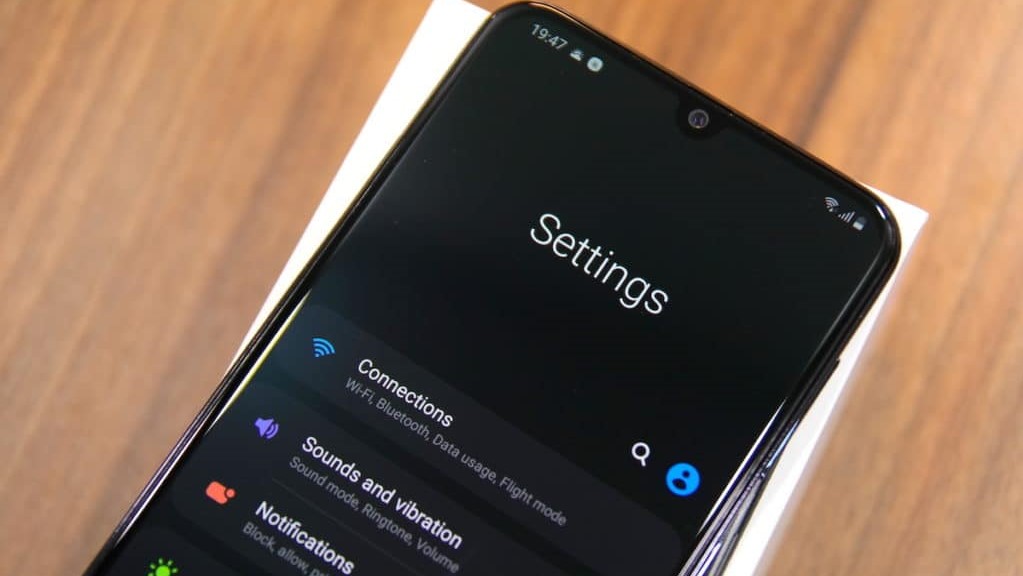
Одним из плюсов Samsung One UI является огромное количество вариантов настройки, которые он предлагает. На Galaxy A30 и A50, если вы не слишком любите системный шрифт по умолчанию или просто устали от него, вы можете переключиться на другой. Новый системный шрифт также поможет обновить пользовательский интерфейс, если он вам уже наскучил.
Чтобы изменить системные шрифты на Galaxy A30 или Galaxy A50, зайдите в Настройки -> Дисплей -> Размер и стиль шрифта. Выберите любой из предустановленных шрифтов, которые вам нравятся, также вы всегда можете загрузить другие шрифты из магазина приложений Samsung Galaxy.
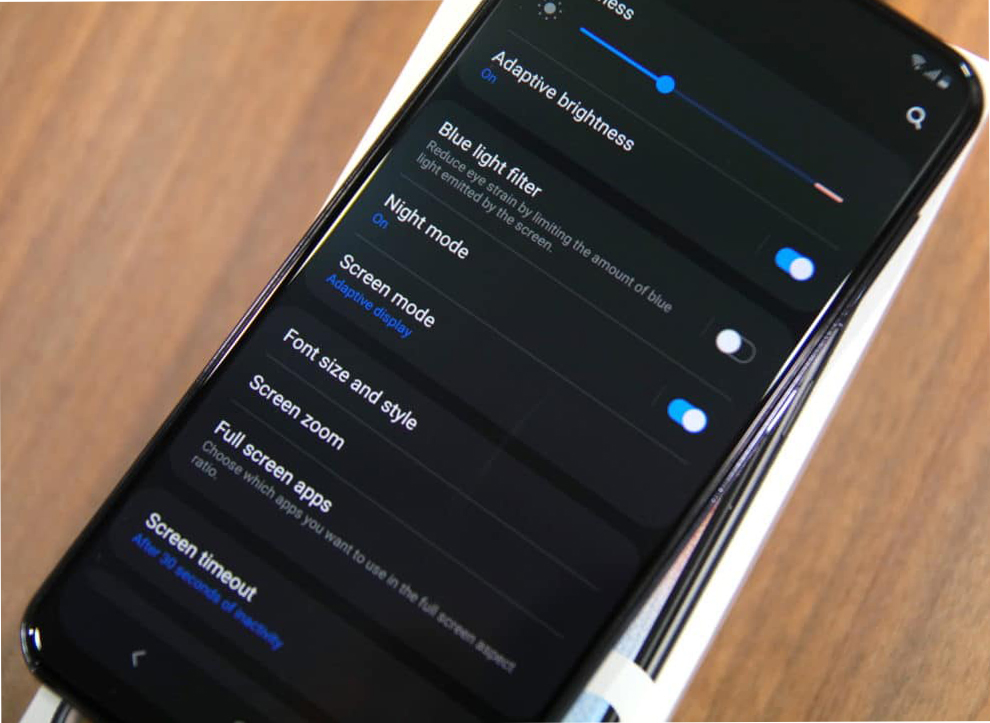
Galaxy A30 и A50 поставляются с навигационной панелью по умолчанию. Однако, если вы хотите, вы можете включить жесты навигации на мобильных телефонах. Просто зайдите в Настройки -> Дисплей -> Панель навигации и включите опцию Полноэкранные жесты. Жесты Samsung работают так же, как и их навигационная панель. Это означает, что вы проводите пальцем вверх от левого края экрана, чтобы вернуться назад, проведите пальцем вверх от центра, чтобы перейти на домашний экран или проведите пальцем вверх с правой стороны экрана, чтобы открыть список «Последние приложения».
Samsung включил в свои Galaxy A30 и A50 немало своих основных функций. Новые смартфоны включают в себя полезную функцию Always On Display, которую поддерживает AMOLED-дисплей на A30 и A50 всегда в состоянии низкого энергопотребления. В режиме «Всегда на дисплее» AMOLED-дисплей A30 и A50 будет показывать время и дату вместе с непрочитанными уведомлениями.
По умолчанию данная функция включена и автоматически запускается при нажатии на дисплей один раз. Тем не менее вы можете настроить ее, чтобы всегда оставлять экран включенным. Просто зайдите в Настройки -> Экран блокировки -> Всегда на дисплее и измените режим отображения на Всегда показывать.
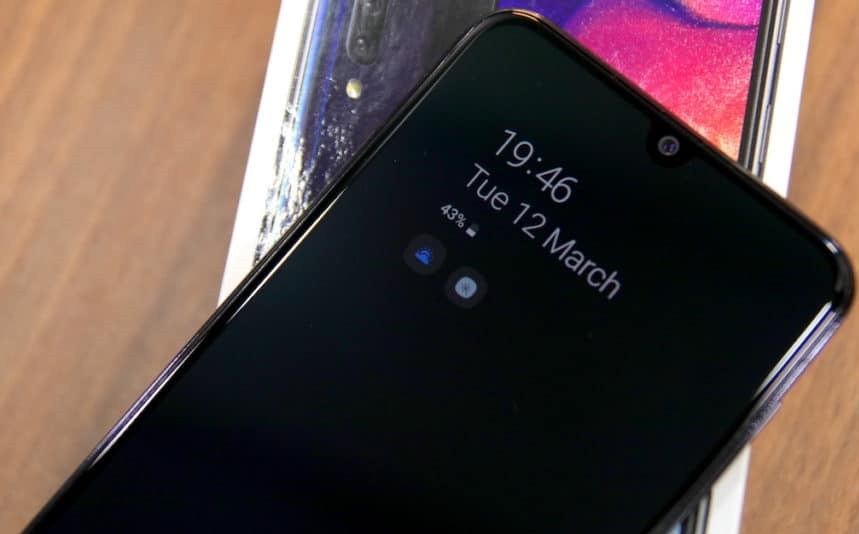
Galaxy A30 и A50 поставляются с функцией Digital Wellbeing, которая предоставит вам подробную статистику количества времени, которое вы проводите внутри приложений, количества уведомлений, которые вы получаете ежедневно, и многого другого. Вы можете использовать эту функцию, чтобы избавиться от зависимости и меньше сидеть в социальных сетях, а также ограничить количество времени, которое вы проводите ежедневно в каждом приложении.
Обязательно настройте Цифровое благополучие в соответствии с вашими предпочтениями в меню «Настройки» -> «Цифровое благополучие».
Galaxy A30 и A50 имеют множество полезных жестов. Некоторые включены по умолчанию, в то время как другие должны быть включены вручную. Некоторые жесты, такие как «Поднять для активации», «Двойное касание на пробуждение» и «Умное оповещение», включены из коробки, хотя некоторые пользователи могут находить их раздражающими.
Включить / отключить различные жесты на Galaxy A30 и Galaxy A50 можно в меню «Настройки» -> «Дополнительные функции» -> «Движение и жесты».
Galaxy A30 и Galaxy A50 также поставляются с функцией Adapt Sound, которая обычно встречается на флагманских устройствах Samsung. Как следует из названия, используя эту функцию, можно настроить вывод звука на наушники из телефона для адаптации к своему собственному слуху. Это отличная возможность, если у вас есть приличные наушники и вы любитель музыки.
Вы можете настроить Adapt Sound на своих Galaxy A30 и A50 из Настройки → Звук → Адаптировать звук.
Еще один полезный совет по звуку для Galaxy A30 и A50. Телефон поставляется с поддержкой Dolby Atmos, хотя, в отличие от флагманских устройств Samsung, эта функция доступна только для вывода звука на наушники.
Если вы много слушаете музыку или смотрите фильмы в наушниках на Galaxy A30 или A50, вам понравится улучшение звука, которое приносит Dolby Atmos. Просто включите его в меню «Настройки» → «Звуки и вибрация» → «Качество звука и эффекты». Просто включите переключение Dolby Atmos отсюда. Вы можете оставить для Dolby Atmos значение Auto, хотя, если вы в основном смотрите фильмы, вы можете переключиться в режим Movie.
Мне не очень нравится функция Lock Screen Stories в Galaxy A30 и A50, которая в основном меняет обои экрана блокировки каждый раз, когда вы разблокируете свой телефон. К счастью, эту отвлекающую функцию можно отключить, перейдя в «Настройки» → «Экран блокировки» → «Истории экрана блокировки» и отключить эту функцию.
Рекомендуем статьи из категории mobile :
Список телефонов Realme, ожидаемых получения Android 11 на основе Realme UI 2.0

Ситуация начала меняться, в этом году, поскольку Samsung, похоже, разработала программу с новыми телефонами серии Galaxy M и Galaxy A и в последние недели, было выпущено, до шести новых моделей. Samsung Galaxy A50 и Galaxy M30 показали хорошие результаты в наших тестах и мы считаем, что оба телефона заслуживают внимания. Сегодня, мы коснемся смартфона Galaxy A30, который является более доступным чем Galaxy A50.
Он оснащен двумя задними камерами, вместо трех и менее мощным процессором. Samsung Galaxy A30 и Galaxy M30, частично совпадают, как по характеристикам, так и по цене.
Нам будет интересно посмотреть, как они сравниваются и имеет ли смысл покупать эту модель, по сравнению с Galaxy M30 и остальными конкурентами.
Дизайн и дисплей Samsung Galaxy A30
Galaxy A30 является большим телефоном, чтобы носить с собой, даже если у вас большие руки. Samsung, максимально, увеличил переднюю часть телефона, используя большой, 6,4-дюймовый дисплей с узкими рамками вокруг. Область подбородка шире чем другие стороны, но это, не сильно, бросается в глаза. У смартфона Samsung Galaxy A30 имеется дисплей Infinity-U, Full-HD +, как у Galaxy A50 и Galaxy M30.
Это, также панель Super AMOLED, которая означает что цвета яркие и все от изображений до текста, действительно, хорошо отображаются. Здесь, нет упоминаний о Gorilla Glass или любом, другом виде армированного стекла, но дисплей, оказался довольно устойчивым к царапинам, во время, нашего использования, этого телефона.

Кнопки и задняя панель Samsung Galaxy A30
Глянцевые стороны и задняя панель выглядят хорошо, но также легко притягивают пятна и отпечатки пальцев. Телефон довольно тонкий, но несмотря на это, сцепление с рукой, достаточно хорошее. Кнопки, на правой стороне, имеют ту же глянцевую обработку, что и остальные стороны. В лоток, для SIM-карты, можно установить две карты Nano-SIM и карту microSD (до 512 ГБ). Динамик, разъём для наушников 3,5 мм и порт USB Type-C, находятся внизу.
Задняя панель смартфона Samsung Galaxy A30, имеет слегка сужающиеся края, благодаря которым, она выглядит аккуратной. Задняя часть имеет вид стекла, но на самом деле она пластиковая. При повседневном использовании, она не подвержена потертостям, но более сильное воздействие, может оставлять стойкие следы.
Датчик отпечатков пальцев расположен слишком высоко, на наш взгляд и нам приходилось растягивать указательный палец или время от времени, перетасовывать телефон, в руке, чтобы достать его. Распознавание отпечатков пальцев происходит достаточно быстро, но размещение датчика, не совсем удачное.
Face ID и комплект Samsung Galaxy A30
У вас есть возможность использовать распознавание лица, вместо или в дополнение к использованию сканера отпечатков пальцев, но это не очень быстро, даже при хорошем освещении. Там нет жеста повышения до пробуждения, поэтому вам, придется дважды нажать на дисплей, чтобы активировать его.

Galaxy A30 имеет пластиковый корпус похожий на стеклянный
При слабом освещении, яркость экрана повышается, чтобы осветить ваше лицо, но все равно, распознавание происходит, не очень быстро. В комплекте вы получаете силиконовый чехол, инструмент для извлечения SIM-карты, адаптер питания с адаптивной быстрой зарядкой, кабель USB Type-C и гарнитуру.
Процессор и датчики
Samsung не вдавался в подробности о характеристиках телефона, на своем веб-сайте, но с помощью некоторых диагностических приложений, для Android, мы знаем, что у него есть Wi-Fi, Bluetooth, гироскоп, датчик Холла, датчик приближения, датчик внешней освещенности, компас, GPS, FM-радио и USB-OTG.
ПО Samsung Galaxy A30
В отличии от Galaxy M30, Galaxy A30 работает на новом пользовательском интерфейсе Samsung, который основан на Android 9 Pie. У смартфона из нашего обзора, было, довольно недавнее, исправление безопасности, в феврале 2019 года.
Вы даже можете включить жест смахивания одним пальцем, на главном экране, чтобы опустить тень уведомлений. Это очень полезно, так как, практически, невозможно удобно добраться, до самой верхней части экрана, одной рукой.

На задней панели Galaxy A30 находятся двойная камера и датчик отпечатков пальцев
Предустановленные приложения и настройки
Существует целый ряд жестов движения, таких как режим одной рукой, Smart Stay и т. д., которые можно включить. В Galaxy A30, также есть несколько, предварительно загруженных приложений, включая Dailyhunt и Amazon Shopping, которые можно удалить, если они не нужны.
Когда мы впервые, начали пользоваться телефоном, мы получили много нежелательных рекламных предложений, от магазина Galaxy Apps и это было еще до того, как мы открыли приложение. Однако, как только, вы пройдете первоначальную настройку приложений Samsung, вы можете отказаться, от получения такой информации.
При настройке телефона, нужно быть немного осторожным, прежде чем нажать на последнюю кнопку «Готово», так как, справа внизу, есть флажок для отказа, от рекламных акций IronSource. Это очень хитрый способ, донести рекламу до пользователя, что немного разочаровывает, когда он приходит, от Samsung.
Вы также получаете Samsung Max, реинкарнированную Opera Max VPN, которая позволяет, безопасно, просматривать Интернет. Другие программы, такие как калькулятор, Samsung Notes и т. д., не являются обязательными и вы можете не устанавливать их, при первой настройке телефона.
Производительность Samsung Galaxy A30
Мы обнаружили, что Galaxy A30 хорошо работает, при использовании обычных приложений, для чата и повышения производительности. Однако, это не самая плавная работа, поскольку при использовании некоторых частей, пользовательского интерфейса, всегда есть некоторая замедления.
Мы видели это, когда переходили на домашний экран Bixby, пытались открыть галерею, после фотографирования и даже, просто открывали карусель последних приложений, для переключения между приложениями.
Хорошей новостью является то, что телефон, не сильно нагревается. Телефон, сильно, нагревается, когда процессор и видеокарта нагружены, как во время игры PUBG Mobile, но кроме этого, даже после того, как вы сняли кучу фотографий и видео на улице, телефон не перегревался.

Снимок задней камерой Galaxy A30
Exynos 7904, отлично, справляется с играми, но нам, пришлось уменьшить графические настройки, в более тяжелых играх, для увеличения плавности частоты кадров. Asphalt 9:Legends и PUBG Mobile работали плавно, после небольшого снижения настроек графики.
Качество звука
Выход звука из динамика, довольно слабый. Громкость была особенно низкой в играх, которые мы тестировали, но даже в других приложениях, таких как YouTube, она не была, достаточно, громкой, даже в тихой комнате. Хотя расположение динамика хорошее, его сложно заблокировать, когда вы держите телефон, в ландшафтном режиме.
Гарнитура, входящая в комплект, смотрится не особо, но качество звука, на удивление, приличное. Вы можете включить Dolby Atmos, для проводных и Bluetooth-наушников, что немного повышает уровень звука и пространственное разделение.
Светодиод уведомлений отсутствует, но благодаря дисплею Super AMOLED, вы можете настроить, постоянно, включенный дисплей, для просмотра времени и непрочитанных уведомлений.
Задняя камера
Этот режим, автоматически, обнаруживает объекты и соответственно регулирует экспозицию. Мы заметили, что он, немного, увеличивает яркость цвета, а также немного, смягчает текстуру, что не всегда нужно. Пейзажи имели довольно хорошую детализацию и с помощью широкоугольного датчика, вы можете получить намного больше сцены, в кадре.
При использовании широкоугольной камеры, наблюдаются небольшие искажения и детали не такие хорошие, как при съемке с основной камеры, из-за отсутствия автофокуса. Макросы, которые мы получили, при хорошем освещении, имели хорошую детализацию и цвета. Края были четкими и хорошо очерченными, что было приятно видеть.
Несмотря на широкую диафрагму, при слабом освещении, пейзажи были размытыми и в них отсутствовала хорошая детализация. Шум был превзойден хорошо, но в целом, фотографии, сделанные при слабом освещении, были весьма неутешительными.
Обнаружение краев хорошее и Galaxy A30, большую часть времени, правильно их принимает. Однако, в условиях низкой освещенности изображения, снятые с использованием живой фокусировки, выглядели неоднородно и не имели хорошей детализации.
Передняя камера и видео съёмка
Передняя 16-ти мегапиксельная, фронтальная камера имеет диафрагму f/2,0 и она, отлично, справилась с работой, при дневном освещении. Автопортреты получились немного мягкими, на наш вкус, но цвета были хорошими и HDR работал очень хорошо, при съемке на улице.
Здесь также есть Live Focus, но обнаружение краев, не такое хорошее. При слабом освещении, автопортретам не хватало хорошей детализации с видимым зерном. Galaxy A30 может снимать видео, до полного разрешения HD с хорошим качеством, но отсутствие стабилизации вызывает разочарование. В движении, видео, часто, выглядит шатким и непригодным, для использования.
Непрерывная автофокусировка не очень быстрая и мы увидели видимое отставание, когда камера пыталась перефокусироваться, на другой объект. Вы также можете снимать видео с широкоугольной камерой, но детализация плохая, стабилизации нет, а кадры выглядят зернистыми, при слабом освещении. В приложении камеры, есть AR Emojis с которым интересно экспериментировать.
Время автономной работы
В комплекте, предлагается быстрое зарядное устройство, способное заряжать батарею примерно до 70 процентов за час, что совсем неплохо.
Видеообзор
Наш вывод
Новая стратегия Samsung, кажется, бросает все новые разработки, на удовлетворение потребителей. К сожалению, мы не думаем, что Galaxy A30 является самым успешным из многих последних запущенных смартфонов. Помимо хорошего времени автономной работы, дисплея Super AMOLED и приличного качества сборки, мало что выделяется, по запрашиваемой цене, в 245 долл. США.
Вариант Galaxy M30 с 6 ГБ оперативной памяти, который доступен всего за 230 долл. США, предлагает лучшую производительность камеры, большую батарею, больше оперативной памяти и встроенной памяти, несмотря, на использование более старой версии Android.
Или вы можете сэкономить 30 долл. США и получить вариант Galaxy M30 с 4 ГБ оперативной памяти и 64 ГБ встроенной памяти. Процессор в Galaxy A30, просто, недостаточно конкурентный за эту цену, когда есть такие телефоны, как Oppo K1 и Redmi Note 7 Pro, которые предлагают гораздо лучшую производительность приложений и игр.
Читайте также:


